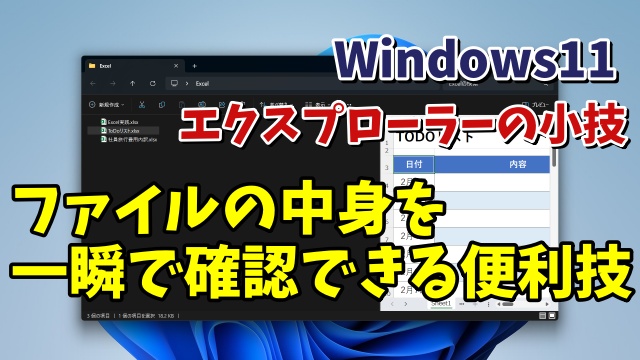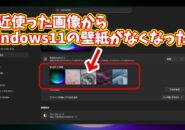- 当ページはアフィリエイト広告を利用しています
今回はWindows11で
ファイルを開かずに一瞬で中身が確認できる
便利ワザをご紹介します
フォルダーの中に大量のファイルがあって
ファイル名だけでは
自分がどのファイルを開きたいかわからない
といった場合
もちろんこれかな?というファイルを
ひとつひとつ開いていっても良いですが
その数が多いと面倒です
そんな場合ファイルを開かなくても
一瞬でファイルの中身を表示する
便利技があります
やり方は簡単で
エクスプローラーでファルダーを
開いている状態で
中身を確認したいファイルを選択したら
「Alt+P」
を押すだけ
エクスプローラーの右側に
ファイルの中身が表示されます
ちょっとした小技ですが
覚えておくと便利でしょう
動画では実際の操作も含めて
より具体的に解説していますので
気になる方は以下よりご覧ください↓
ではでは今回はこのへんで